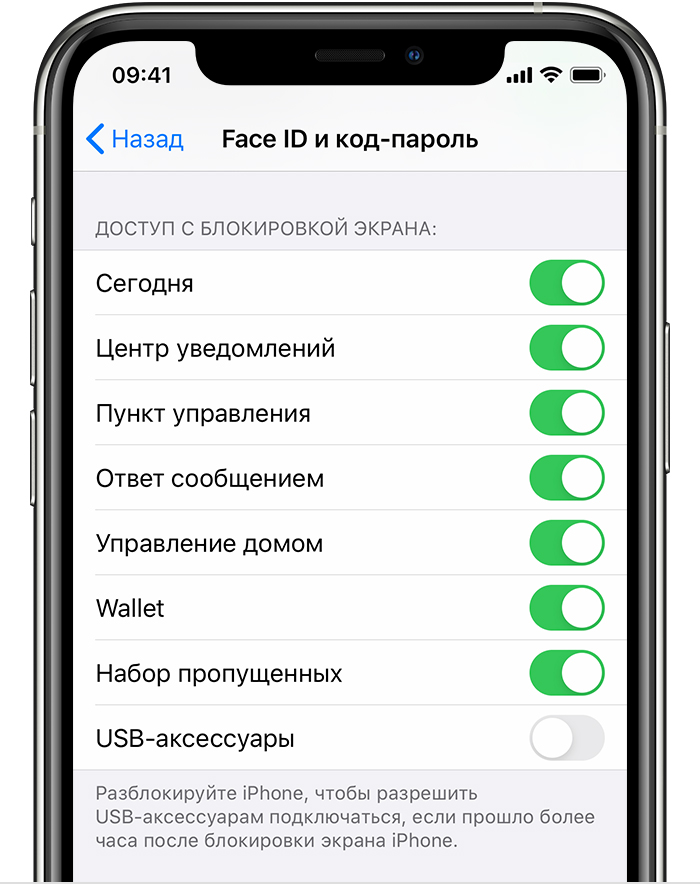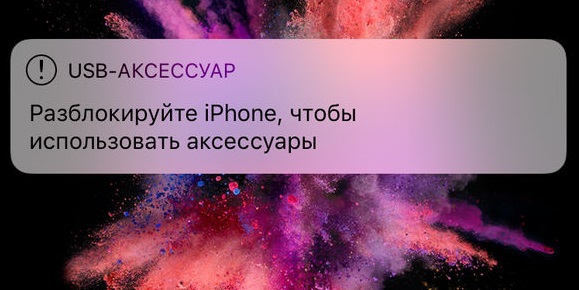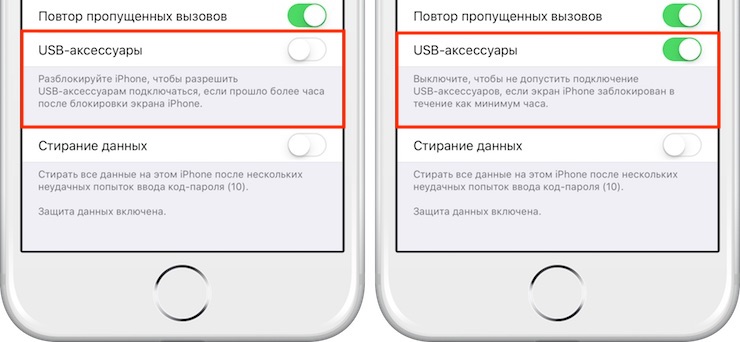Одновременно можно использовать только один аксессуар айфон как исправить
Использование аксессуаров USB с ОС iOS 11.4.1 и более поздних версий
Вам может потребоваться разблокировать защищенное паролем устройство iPhone, iPad или iPod touch, чтобы подключить его к компьютеру Mac, компьютеру с ОС Windows или аксессуару USB.
В ОС iOS 11.4.1 и более поздних версий, если с устройством iPhone, iPad или iPod touch используется аксессуар USB либо его необходимо подключить к компьютеру Mac или компьютеру с ОС Windows, может потребоваться разблокировать устройство для распознания и последующего использования аксессуара. Аксессуар будет оставаться подключенным, даже если устройство впоследствии заблокировать.
Если сначала не разблокировать защищенное паролем устройство iOS (или не разблокировать и не подключить его к аксессуару USB в течение последнего часа), устройство iOS не будет взаимодействовать с аксессуаром или компьютером, а в отдельных случаях оно может не заряжаться. А еще может появляться уведомление о том, что устройство необходимо разблокировать для использования аксессуаров.
Если после разблокировки устройства аксессуар USB все равно не распознается, отсоедините устройство от аксессуара, разблокируйте его и подключите аксессуар снова.
Устройство iPhone, iPad или iPod touch заряжается в обычном режиме, если его подключить к адаптеру питания USB.
Предоставление доступа к аксессуарам USB
Можно сделать так, чтобы устройство iOS всегда получало доступ к аксессуарам USB, если, например, вспомогательное устройство USB используется для ввода пароля на заблокированном устройстве iPhone. На многих вспомогательных устройствах автоматически включается параметр, который обеспечивает доступ к устройствам USB при первом подключении.
Если вы не подключаетесь к аксессуарам USB регулярно, может потребоваться включить этот параметр вручную.
В меню «Настройки» выберите пункт «Face ID и код-пароль» или «Touch ID и код-пароль» и включите доступ к аксессуарам USB в разделе «Доступ с блокировкой экрана».
Если доступ к аксессуарам USB отключен (как на изображении выше), может потребоваться разблокировать устройство iOS для подключения к аксессуарам USB.
Системные администраторы могут управлять доступом к аксессуарам USB на контролируемых устройствах iOS с помощью средства Apple Configurator или решения для управления мобильными устройствами.
Информация о продуктах, произведенных не компанией Apple, или о независимых веб-сайтах, неподконтрольных и не тестируемых компанией Apple, не носит рекомендательного или одобрительного характера. Компания Apple не несет никакой ответственности за выбор, функциональность и использование веб-сайтов или продукции сторонних производителей. Компания Apple также не несет ответственности за точность или достоверность данных, размещенных на веб-сайтах сторонних производителей. Обратитесь к поставщику за дополнительной информацией.
Пользователи iOS 14 жалуются на ошибку «Одновременно можно использовать только один аксессуар» с CarPlay
Мы почти подошли к концу цикла iOS 14, но есть ошибка, которая по-прежнему затрагивает множество пользователей в текущей операционной системе iPhone. Люди в Интернете поделились, что при подключении iPhone к своим автомобилям иногда они получают ошибку «Одновременно можно использовать только один аксессуар».
Эта проблема была отмечена на нескольких форумах Reddit и на страницах обсуждений Apple. Эта конкретная ошибка возникает еще в iOS 14.3 и сообщается как минимум восемь месяцев назад. Теперь, когда готовится к запуску iOS 15, похоже, что Apple пока не нашла решения.
«Многие пользователи iPhone испытывают проблемы с iOS 14, не понимая, что они подключили или отключили свой телефон от машины. Эта проблема возникла после обновления iOS около 6–10 месяцев назад и сохраняется после нескольких обновлений.
Иногда пользователям отображается сообщение о том, что «одновременно можно использовать только один аксессуар», но в других случаях иногда вообще ничего не происходит, и автомобиль просто не видит телефон или показывает ошибку USB. В других случаях соединение будет работать наполовину, но не будут работать ни звук, ни элементы управления воспроизведением », — резюмирует один из пользователей.
Поскольку Apple до сих пор не решила проблему «Одновременно можно использовать только один аксессуар», пользователи нашли несколько обходных путей:
Перезагрузка телефона; Нажатие и удерживание кнопки питания, ожидание запроса на выключение, отпускание кнопки питания, затем удерживание кнопки «Домой» до тех пор, пока вам не будет предложено ввести пароль; Некоторые люди упоминали, что переключение настроек> Touch / Face ID & Passcode> USB-аксессуары выкл. / Вкл. Также исправит это.
Непонятно, почему это происходит. Некоторые пользователи считают, что это может быть вина их автомобилей, но, поскольку это происходит с очень большим количеством людей, вероятно, это больше на стороне Apple, чем пользователей.
Как исправить «Этот аксессуар, вероятно, не поддерживается» для iPhone и iPad?
«Этот аксессуар, вероятно, не поддерживается» — такое сообщение можно увидеть при попытке подключения зарядки к своему iPhone или iPad. Зарядка мобильного устройства — тривиальнейшая задача. Что же могло пойти не так во время этой, казалось бы, простейшей процедуры? В сегодняшней статье мы расскажем вам, в чем заключаются причины появления этого тревожного сообщения и как от него можно скорейшим образом избавиться, чтобы наконец-то нормально зарядить свое Apple-устройство.
Потенциальные причины за «Этот аксессуар, вероятно, не поддерживается»
Чаще всего за появлением данного сообщения выделяют несколько причин — и ни одна из них вам не понравится.
«Этот аксессуар, вероятно, не поддерживается» — как исправить?
Обычное переподключение Lightning-кабеля
Вам может только казаться, что вы нормально подключили Lightning-кабель к своему устройству. Берем и вытаскиваем кабель из соответствующего разъема, осматриваем его на наличие повреждения, а затем снова подключаем обратно. Смотрим, показывается ли ошибка «Этот аксессуар, вероятно, не поддерживается» на дисплее и делаем выводы. Нет, мы не считаем вас идиотом, но каждый из нас время от времени все-таки попадает в подобного рода ситуации.
Используем другой USB-порт на компьютере
Давайте представим, что вы сталкиваетесь с данной ошибкой, пытаясь зарядить iPad/iPhone через USB-порт своего персонального компьютера. Не лучшая идея, потому что процесс зарядки в таком случае будет довольно медлительным, но мы все периодически делаем это по необходимости. А не думали ли вы, что проблема заключается не в Lightning-кабеле, а в USB-порте компьютера, к которому вы пытаетесь подключить свой гаджет? Для неопытных пользователей USB-порт может казаться чуть ли неразрушимым, но на самом деле такую вещь очень легко вывести из строя. Легонько надавили сверху на подключенный к порту USB-кабель? Поверьте, этого вполне достаточно, чтобы тот поломался. Подключаем Lightning-кабель к другому USB-порту на своем ПК и проверяем наличие ошибки «Этот аксессуар, вероятно, не поддерживается». Если ошибка пропала… пора отправляться в сервисный центр, но только с ПК.
Перезагружаем iPhone/iPad при подключенной зарядке
Мы не уверены, можно ли назвать эту хитрость реальным решением, но давайте ее все-таки разберем. Некоторые пользователи, и сами столкнувшиеся с данной проблемой, рекомендуют при появлении ошибки попросту перезагрузить свое устройство, не отключая от него Lightning-кабель. Вы можете подумать: «Что это еще за глупость? И что же это должно исправить?». В это тяжело поверить, но в некоторых случаях от этой ошибки удается избавиться именно таким вот дурацким решением. Итак, еще раз:
И все. Если вам жутко повезет, это сообщение исчезнет и ничто больше не будет мешать процессу зарядки.
Махинации с кнопкой «Закрыть» (еще одно неординарное решение)
Еще одно откровенно дурацкое решение, которое на удивление может сработать. Хорошо, на дисплее вашего iPhone/iPad появилась ошибка — зажмите пальцем кнопку «Закрыть» и отсоедините Lightning-кабель. И… это все, что вам необходимо сделать. Непонятно, что конкретно делает такая странная манипуляция, но после нее ошибка «Этот аксессуар, вероятно, не поддерживается» может исчезнуть, если верить сообщениям в сети. Опять-таки, попробуйте, ибо вы можете оказаться тем самым счастливчиком…
Наводим марафет в Lightning-разъеме
Ок, давайте вернемся к более серьезным и адекватным решениям. Lightning-разъем вашего iPhone или iPad мог забиться пылью или какой-то иной субстанцией. Что делать в таком случае? А все просто: берем тонкий и продолговатый предмет и аккуратно очищаем этот разъем. Наша рекомендация: взять зубочистку и на самый ее кончик крепко-накрепко намотать кусочек ваты — куда лучше любой ушной палочки. Итак, берем наш инструмент и легкими движениями чистим Lightning-разъем. Ничего не жмем, ничего не давим, никуда ничего глубоко не тычем — придерживайтесь таких простых рекомендаций и никаких проблем не возникнет. Наведя марафет, подключите зарядку к своему устройству и проверьте, появится ли ошибка «Этот аксессуар, вероятно, не поддерживается» на этот раз.
Проводим тестирования и отправляемся в сервисный центр или за новым кабелем
Очевидно, что ни одно из выше представленных решений не смогло вам помочь. Но не стоит опускать руки! Сейчас нам необходимо понять, в чем именно заключается проблема: в кабеле или в разъеме на iPhone/iPad. Проверить это очень и очень просто, если у одно из ваших друзей есть техника от Apple. Проще говоря, вам нужно проверить, будет ли заряжаться ваше устройство с другим, проверенным на работоспособность Lightning-кабелем. Верно, не у каждого из нас есть друзья с «яблочными» аксессуарами, но так вы точно поймете, что не так и что нужно делать дальше.
К сожалению, на этом этапе вам так или иначе придется выкладывать на стол денежку из своего кошелька, будь-то на услуги в сервисном центре на починку Lightning-разъема или на покупку нового Lightning-кабеля в фирменном магазине Apple.
Как исправить ошибку «Разблокируйте iPhone, чтобы использовать аксессуары»
Если вы подключили свой iPhone, iPad или iPod touch к USB-аксессуару или даже компьютеру, а на экране появилось уведомление «Разблокируйте iPhone/iPad, чтобы использовать аксессуары», вы не одни.
Такое сообщение появляется на экране из-за новой функции безопасности iOS, которая нацелена на защиту вашего устройства от неавторизованных подключений. Функция полезна, но аксессуары не будут работать до тех пор, пока вы не разблокируете устройство. Иногда не поддерживается даже зарядка.
Проще всего просто разблокировать своё устройство с помощью пароля, чтобы оно распознало аксессуар и позволило ему работать. Тогда уведомление исчезнет. Однако это неудобно делать каждый раз.
Как избавиться от уведомления
Если вы часто подключаете к своему устройству аксессуары, вам надоест каждый раз разблокировать его, чтобы они начали работать. К счастью, защитный механизм можно отключить, чтобы уведомление больше не появлялось на экране. Однако учтите, что этим вы подвергаете себя риску.
Теперь вы не будете видеть уведомление каждый раз, когда подключите к устройству аксессуар. Из-за этой маленькой меры безопасности ваш iPhone мог не заряжаться от некоторых компьютеров и устройств, но теперь всё должно быть нормально.
Зачем нужна защита от USB-аксессуаров?
Защита от USB-аксессуаров на iPhone и iPad появилась относительно недавно и предназначена она для того, чтобы защитить устройства от неавторизованного доступа через аксессуары и различные устройства.
Отличный пример устройства, от которого защищает функция, это GrayKey, которое используется властями для взлома заблокированных iPhone и iPad. А если такое устройство есть у «хороших ребят», то рано или поздно оно появится и у «плохих ребят», которые могут использовать его для взлома.
Оставлять опцию или нет – решать вам, однако, отключив механизм защиты, вы подвергаете себя риску. В любом случае, вы всегда можете изменить своё решение в настройках.
Данная функция включена по умолчанию на всех iPhone и iPad с iOS 12 и новее, а впервые её представили в iOS 11.4.1. В более ранних версиях системы такой функции нет.
Как исправить ошибку разблокировки iPhone, чтобы легко использовать аксессуары
Разблокируйте iPhone, чтобы использовать аксессуары”- это сообщение об ошибке, относящееся к устройствам, работающим на iOS. Это сообщение может появиться при подключении iPhone к Mac или ПК через USB-кабель. Фактически, эта ошибка связана не только с iPhone, но и на iPad. В этом руководстве мы объясним, как исправить эту ошибку с помощью простых методов.
Что значит «разблокировать iPhone, чтобы использовать аксессуары»?
Ошибка «разблокировать iPhone, чтобы использовать аксессуары»Появляется из-за особой функции безопасности, встроенной в устройства Apple. Эта функция введена для предотвращения несанкционированного доступа. Хотя это звучит очень впечатляюще, но также может стать довольно раздражающей функцией. Когда вам нужно быстро подключить устройство iOS к компьютеру, эта функция может стать обузой.
Если мы объясним это подробнее, это сообщение об ошибке появляется из-за ограниченного режима USB. Эта функция была добавлена на устройства iOS с их версией iOS 11. С этого момента эта функция ограничения USB появилась во всех версиях iOS. Фактически, это ограничение не позволяет вашему устройству iOS подключаться к компьютеру, когда он заблокирован. Но устройства, подключенные с помощью портов Lightning, можно менять без передачи каких-либо данных. Если вы хотите получить доступ к устройству через компьютер или поделиться какими-либо данными (обмениваться данными между iDevices,) он должен быть авторизован. Это означает, что вам необходимо разблокировать устройство, чтобы подключить устройство к компьютеру и поделиться данными.
PS: давайте узнаем больше о том, как исправить такие проблемы, как iPad Pro не заряжается or этот аксессуар может не поддерживаться легко.
Почему Apple представила эту функцию?
Многие задаются вопросом, почему эта особенность появилась в iOS. Что ж, ответ прост. Все дело в безопасности ваших данных. Благодаря достижениям в области новейших технологий возник широкий спектр угроз безопасности. Благодаря функции ограничения, введенной Apple, ваше устройство iOS не сможет подключиться к какому-либо компьютеру. Чтобы подключиться, вы должны разблокировать устройство, используя пароль устройства, Touch ID, Face ID и т. Д. Пока устройство заблокировано, вы увидите значок «Разблокируйте iPhone, чтобы использовать аксессуарыСообщение. Итак, вкратце, сообщение «Разблокируйте iPhone для использования аксессуаров» появляется из-за функции безопасности.
Как избавиться от сообщения о разблокировке iPhone для использования аксессуаров?
Мы настоятельно рекомендуем сохранить ограничения, чтобы предотвратить кражу данных. Также, если вы уже отключили его, мы настоятельно рекомендуем вам включить его после использования.
Вы должны понимать, что «разблокировать iPhone для использования аксессуаров» не обязательно является ошибкой. Фактически, это предупреждающее сообщение или предупреждение о том, что на вашем устройстве есть ограничение. Это наверняка препятствует обмену данными между вашим устройством и компьютером через USB-кабель. Но, как упоминалось ранее, когда вам нужно немедленно подключить устройство, становится больше неприятностей. Именно поэтому люди хотят, чтобы это сообщение не появлялось при подключении к компьютеру. Как упоминалось ранее, предотвратить появление этого сообщения совсем несложно. Если у вас есть пароль, вы можете легко ввести его и разблокировать устройство. После разблокировки устройства соответствующее сообщение исчезнет. Кроме того, подключенное периферийное устройство или компьютер будут без помех обмениваться данными с устройством.
Сообщение о последствиях исправления разблокировки iPhone для использования аксессуаров
Как упоминалось в этой статье, можно исправить сообщение «Разблокируйте iPhone для использования аксессуаров». Однако это подвергнет ваше устройство новой опасности.
Если вы отключите механизм, вызывающий это сообщение, это приведет к угрозе безопасности. Это означает, что вашему устройству разрешено подключаться к любому устройству без предупреждения. Короче говоря, вам не нужно разблокировать устройство, если вы отключили механизм.
Если вы отключите этот параметр на своем устройстве, iPhone не будет заряжаться через USB-кабель (щелкните, чтобы исправить iPhone застрял на прялке слишком).
Что делать, если пароль экрана забыт?
Вы должны знать пароль устройства, чтобы обойти разблокировку iPhone, чтобы использовать сообщение об аксессуарах. Итак, что, если вы уже забыли код доступа к экрану вашего устройства? В конце концов, все мы склонны забывать свои пароли по разным причинам. Итак, что вы можете с этим поделать? В этом разделе мы также предлагаем решение этой проблемы.
Прежде чем мы перейдем к шагам, вот список наиболее заметных функций iMyFone LockWiper.
Если вы забыли пароль устройства и хотите его разблокировать, следуйте приведенным ниже инструкциям. Прежде чем приступить к разблокировке устройства, зайдите на официальный сайт iMyFone и скачать LockWiper.
Затем установите его, чтобы перейти к шагам ниже.
01. В качестве первого шага вы должны подключить соответствующий iPhone к компьютеру. Убедитесь, что вы используете совместимый кабель USB, чтобы установить соединение и избежать возможных перебоев. Также не забудьте проверить, определяется ли устройство компьютером при его подключении.
02. Теперь вы должны открыть iMyFone LockWiper на компьютере, чтобы увидеть главный экран. Выберите вариант под названием «Код разблокировки экрана, », Который появляется в главном интерфейсе приложения.
03. Как только вы это сделаете, не забудьте нажать на значок «StartКнопка. После этого, iMyFone LockWiper выполнит поиск совместимой прошивки для подключенного устройства iOS. Когда соответствующая прошивка будет найдена, вы должны нажать на «Скачать», Чтобы начать процесс загрузки.
04. По завершении загрузки вы должны нажать на опцию под названием «Начать извлекать» также. В результате программа начнет извлекать загруженную прошивку.
05. В качестве последнего шага вы должны нажать на опцию «Начать разблокировать. » Затем, когда будет предложено, вы должны ввести код «000000«. Это подтвердит ваше действие, и начнется процесс разблокировки. Вот и все. Через мгновение экран вашего iPhone будет разблокирован, и вы сможете использовать аксессуары.
Выводы
Ну вот и все, что касается «разблокировать iPhone, чтобы использовать аксессуары. » У вас есть еще вопросы по этому поводу? Пожалуйста дай нам знать.
Отслеживайте местоположения, сообщения, звонки и приложения. Делайте это удаленно и на 100% незаметно.